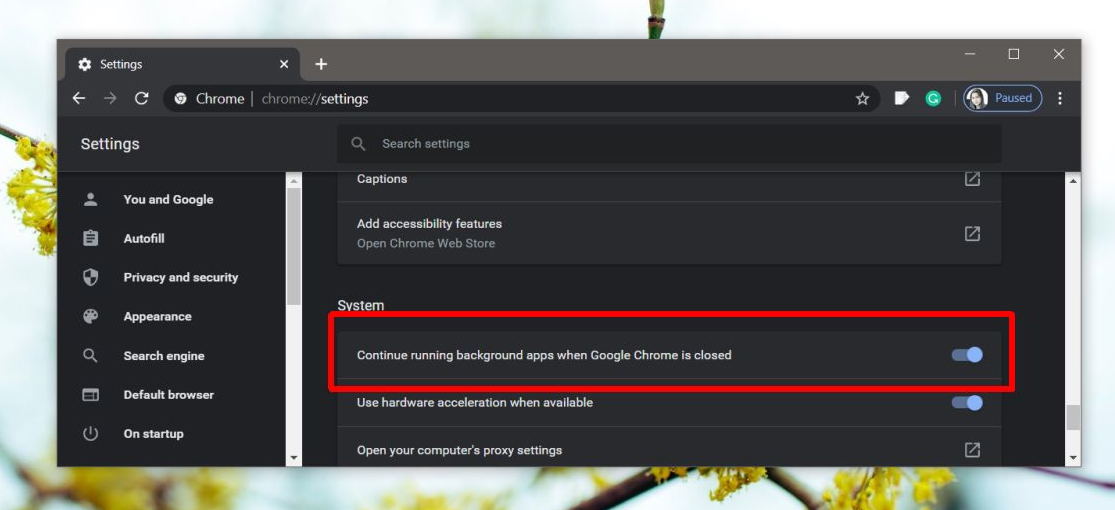Windows 10에서 RuntimeBroker 오류를 수정하는 방법

Windows 10에서 RuntimeBroker 오류를 수정 하시겠습니까? 에 대해 무엇을 알고 있습니까? RuntimeBroker.exe 방법? 시작되는 공식 Microsoft 핵심 프로세스입니다. 윈도우 8 Windows 10에서도 계속됩니다. 그러나 런타임 브로커는 Windows 스토어에서받은 범용 앱 (Windows 8에서 Metro 앱으로 명명 됨)이 모든 권한을 선언하는지 확인하는 데 사용됩니다. 그들은 당신의 위치 나 마이크에 접근 할 수 있습니다. 항상 백그라운드에서 실행되지만 범용 앱을 시작할 때마다 활동이 증가하는 것을 볼 수 있습니다.
이 백그라운드 프로세스는 Windows 8 이상 버전에서 사용할 수 있습니다. 그러나 프로세스는 모든 UWP 현재 사용중인 앱이 모든 권한을 선언하고 있습니다. 앱 중 하나가 계정 확인, 위치 액세스 등에 대한 권한을 선언하지 못하면 다음 메시지가 표시됩니다.
html5 오프라인 저장 공간을 늘리는 방법
그룹 또는 리소스가 요청 된 작업을 수행 할 수있는 올바른 상태가 아닙니다.
이 오류는 일시적 일 수 있으며 PC를 재부팅하면 자동으로 수정됩니다. 하지만 그렇지 않은 경우 문제를 해결하여 최종적으로 해결할 수 있습니다. Windows 10에서 RuntimeBroker 오류를 처리하는 방법을 확인해 보겠습니다.
참조 : 런타임 브로커 문제를 해결하는 방법
Windows 10에서 RuntimeBroker 오류를 수정하는 다른 방법 – 그룹 또는 리소스가 요청 된 작업을 수행 할 수있는 올바른 상태가 아닙니다.

icloud 사진이 iPhone에 동기화되지 않음
Windows 10에서 RuntimeBroker 오류 수정 – 계정 확인
이 오류를 일으키는 모든 권한 관련 요소를 확인하기 만하면됩니다. 계정은 권한과 직접적으로 관련됩니다. 따라서 최근에 사용자 계정 수준, 이름을 변경하거나 수정 한 경우이 오류가 발생했습니다. 음, 사용자 계정 변경 사항을 복구하여 윈도우 권한이있는 연결을 쉽게 복원 할 수 있습니다. 이러한 변경 사항을 복원 할 수없는 경우 새 사용자 계정을 생성하기 만하면 문제를 해결할 수 있습니다. 여전히 Windows 10에서 동일한 RuntimeBroker 오류가 발생하면 아래로 내려가십시오!
기타 제안
해결 방법 1을 적용한 후에도 동일한 문제 (Windows 10의 RuntimeBroker 오류)가 계속 발생하면 다음을 시도해보십시오.
- 처음에는 클린 부팅을 시도하십시오. 그냥 실행
msconfig명령, 이동 서비스 탭을 클릭 한 다음 모든 Microsoft 서비스를 숨 깁니다. 그런 다음 모두 비활성화 단추. 이제 재부팅하고 문제의 상태를 확인하십시오. 동일한 순서로 수행하십시오. 각 프로그램에 대해 하나씩 해당 서비스를 끄고 문제가 해결되었는지 계속 확인하십시오. - 이제 실행 시스템 파일 검사기 (SFC) 스캔. 경우에 SFC 수리하지 못한 다음 시도 DISM 명령.
- 이 단계에서는 오류가 발생한 앱을 다시 등록합니다. 또한 모든 내장 앱을 다시 등록하고 문제 상태를 볼 수 있습니다.
- 새 제품을 설치했습니다. Windows 업데이트 사용 가능하고 설치된 모든 앱이 최신 상태입니다.
- 아무것도 작동하지 않는 경우 계속 진행하여 내부 수리 업그레이드를 수행하십시오.
해결 방법 3 : 디스크 정리로 시스템 정크 정리
오랫동안 시스템을 정기적으로 사용하면 PC에 정크 파일이 쌓일 수 있습니다. 이 정크를 정기적으로 정리할 수 없으면 CPU가 느리게 응답하여 전체 CPU 성능이 저하 될 수 있습니다.
doordash 신용 카드 제거
PC에서 정크 파일을 정리하면 runtimebroker.exe 오류를 해결할뿐만 아니라 CPU 성능 속도도 높일 수 있습니다. Windows PC에서 디스크 정리 도구를 실행하려면 아래 지침을 따르십시오.
- 시작 메뉴로 이동
- 검색 창에 Command를 입력하고 아직 Enter 키는 누르지 마세요.
- 이제 Ctrl + Shift를 누른 상태에서 Enter 키를 누를 수 있습니다.
- 권한을 요청하는 대화 상자가 나타납니다. 계속하려면 예를 탭하십시오.
- 깜박이는 커서가있는 블랙 박스도 볼 수 있습니다.
- cleanmgr을 입력하고 Enter 키를 누릅니다.
- Windows의 디스크 정리가 시작되고 회수 할 수있는 총 공간을 계산할 수 있습니다.
- 결과는 일련의 체크 박스와 함께 표시됩니다. 음, 임시 파일이있는 상자는
- 청소하려는 모든 상자 카테고리를 선택한 다음 확인을 탭할 수 있습니다.
- 디스크 정리는 또한 모든 파일을 정리하므로 이동하는 것이 좋습니다.
호스팅 된 네트워크 문제와 동일한 오류가 발생하면 다음 단계에 따라 해결하십시오.
참조 : Windows 10에서 인터넷 연결 공유 오류를 수정하는 방법
해결 방법 1 – 드라이버를 이전 버전으로 롤백
- 히트 Windows + X 그리고 선택 기기 관리자 . 반면에 Ctrl + R 명령 프롬프트를 열려면 devmgmt.msc를 입력하십시오. 그런 다음 확인 . 이 작업에 대한 관리자 권한을 묻는 메시지가 표시되면 권한을 부여하세요.
- 이제 범주 확장 네트워크 어댑터 그런 다음 WiFi 어댑터를 두 번 탭합니다.
- 선택 운전사 탭을 누른 다음 드라이버 롤백 . 마법사를 통해 롤백을 완료합니다.
- 재부팅을 시도한 다음 핫스팟을 다시 설정하십시오.
해결 방법 2 : WiFi 드라이버 업데이트
이 방법은 Microsoft가 아닌 공급 업체에서 실제 드라이버를 얻는 방법에 도움이됩니다.
- 히트 Windows + X 그리고 선택 기기 관리자 . 당신은 또한 칠 수 있습니다 Ctrl + R 명령 프롬프트를 열기 만하면됩니다. 그런 다음 devmgmt.msc를 입력하고 확인 . 이 작업에 대한 관리자 권한을 묻는 메시지가 나타나면 권한을 부여하십시오.
- 그런 다음 범주를 확장하십시오. 네트워크 어댑터 그런 다음 무선 카드의 이름을 확인합니다.
- 이 단계에서는 Google에서 Driver + WiFi 카드 이름을 검색 한 다음 제공된 링크를 사용하여 공급 업체의 드라이버에 액세스합니다. 예를 들어 Intel 장치 인 경우 Intel wifi 드라이버를 입력합니다. 웹 사이트로 이동 한 다음 여기에서 드라이버를 설치하십시오. 반면에 랩톱 공급 업체의 지원 웹 사이트로 이동하여 여기에서 무선 드라이버를 찾을 수도 있습니다.
- 컴퓨터에 무선 드라이버를 설치 한 다음 재부팅하면됩니다. PC가 돌아온 후 핫스팟을 다시 생성하거나 Microsoft Hosted Network Virtual Adapter가 장치 관리자에 다시 있는지 확인합니다.
결론:
이제 Windows 10에서 RuntimeBroker 오류를 수정하는 방법을 이해할 수 있기를 바랍니다. 도움이되었다고 생각되면 친구와 공유하고 도와주세요. 더 많은 질문과 질문이 있으시면 아래 댓글 섹션에 알려주십시오. 또한 여러분의 의견을 저희와 공유하는 것을 잊지 마십시오!
여러분의 소중한 피드백을 기다리고 있습니다!
icloud에 동기화되지 않는 연락처
또한 읽으십시오 :